
خلاصه مقاله
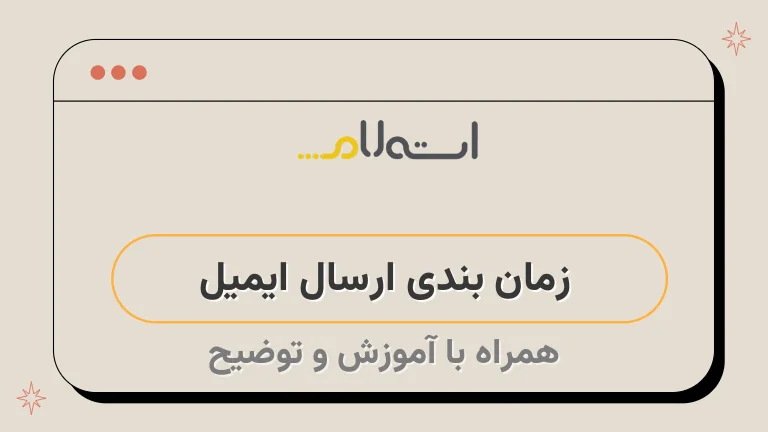
این مقاله درباره زمان بندی ارسال ایمیل در جیمیل و اوتلوک است.
با پیشرفت استفاده از اینترنت و ارسال و دریافت ایمیل های بزرگتر، زمان بندی ارسال ایمیل اهمیت بیشتری پیدا کرده است.
مقاله معرفی می کند که افزونه هایی برای زمان بندی ارسال ایمیل در جیمیل و اوتلوک وجود دارند.
برای زمان بندی ارسال ایمیل در جیمیل، می توان از افزونه های Boomerang و Google-Email Scheduler استفاده کرد.
با نصب افزونه Boomerang در مرورگر گوگل کروم یا فایرفاکس، بعد از وارد کردن حساب کاربری جیمیل، می توانید تاریخ و ساعت دلخواه برای ارسال ایمیل را تعیین کنید.
همچنین با افزودن افزونه Google-Email Scheduler، می توانید ایمیل ها را در پیش نویس ها ذخیره کرده و با ورود به Google Drive، ارسال ایمیل را زمان بندی کنید.
بنابراین با استفاده از این افزونه ها، می توانید ایمیل های تبلیغاتی یا مناسبتی خود را در زمان مشخصی ارسال کنید و به جای صرفه جویی در وقت، هم احتمال فراموش کردن ارسال به موقع را کاهش دهید.

امروزه با پیشرفت و گسترش استفاده از اینترنت ، کاربران زیادی اعم از مدیران ، کارمندان، دانشجویان ،دانش آموزان و .
.
.
ملزم به ارسال و دریافت حجم بالایی از ایمیل هستند.
در مقالات پیشین در خصوص فراموش کردن رمز جیمیل و بازیابی پسورد جیمیل ، راهنمای حذف اکانت جیمیل و حذف همه نامه ها در جیمیل ، کانکت نشدن گوشی به جیمیل و .
.
.
توضیح دادیم.
حال سوالی که پیش می آید این است که آیا همیشه وقت و فرصت کافی برای ارسال ایمیل داریم؟ یا آیا می توان ایمیل های تبلیغاتی یا مناسبتی خود را در زمان مشخصی ارسال کرد؟
اینجاست که اهمیت زمان بندی ارسال ایمیل مطرح می شود تا ضمن صرفه جویی در وقت ،احتمال فراموش کردن ارسال به موقع ایمیل را کاهش دهیم.
ما در گروه مشاوره شبکه استعلام تصمیم گرفتیم تا با انتشار مقاله ای قابلیت زمان بندی ارسال ایمیل در جیمیل و Outlook را به شما معرفی کنیم.
ارسال ایمیل زمانبندی شده از طریق افزودن افزونه به مرورگر
برای ارسال ایمیل زمان بندی شده در جیمیل دو راه وجود دارد:
1.
افزونه Boomerang (Add-ons)
2.
افزونه Google-Email Scheduler
در این بخش از مقاله به آموزش نحوه افزودن این افزونه ها به مرورگر را خواهیم آموخت و در بخش بعدی نحوه ارسال ایمیل های زمان بندی شده از طریق این افزونه ها را آموزش خواهیم داد .
افزونه Boomerang
جهت افزودن به مرورگر(Browser) گوگل کروم باید مراحل زیر را طی کنید :
1.
settings > جستجوی عبارت 'add' در قسمت search(جستجو) > Accessibility
2.
Settings > advanced > Accessibility (مرحله1)
روی Accessibility کلیک کنید (مرحله2) و سپس Boomerang را جستجو کرده (مرحله3) و روی add to chrome کلیک نمایید (مرحله4)
جهت افزودن به مرورگر فایرفاکس نیز مراحل زیر را طی کنید:
1.
روی Settings کلیک کرده و سپس از لیست باز شده Add-ons را انتخاب نمایید (مرحله1)
2.
سپس Boomerang را جستجو کرده(مرحله2)و روی عبارت 'Add this to your Gmail' کلیک کنید (مرحله3)
3.
پس از طی شدن اتوماتیک مرحله4، روی 'add' کلیک کنید (مرحله5)
افزونه Email Scheduler
همانطور که گفتیم یکی دیگر از راه های زمان بندی ارسال ایمیلافزونه Email Scheduler است که برای افزودن آن در مرورگر فایرفاکس یا گوگل کروم باید ابتدا وارد لینک زیر شوید:
https://chrome.
google.
com/webstore/detail/email-scheduler/jnieijnfljjknbiniealpiihfjhmglkn?hl=en
سپس بر روی دکمهی Free کلیک کنید.
(مرحله1)سپس از شما اجازه خواسته می شود تا این افزونه اضافه شود با فشردن دکمه Allow یا اجازه(مرحله2) این مرحله نیز طی می شود.
کار تمام است و افزونه با موفقیت اضافه شده است.
زمان بندی ایمیل باBoomerang :
پس از افزودن موفقیت آمیز افزونه ، وارد حساب کاربری جیمیل خود شوید.
با ورود به صفحه اصلی پیغام افزوده شدن Boomerang نمایش داده می شود و طی مراحلی استفاده از boomerang را به شما آموزش می دهد در صورت عدم تمایل skip را بفشارید.
با باز کردن صفحه نوشتن ایمیل(compose)مشاهده می کنیم که در پایین صفحه گزینهSend Later اضافه شده است که درکنار آن امکان تعیین تاریخ و ساعت دلـخواه جهت ارسال ایمیل وجود دارد و مـی توانیم پس از انجام تنظیــمات دلخواه با فشـردن دکمه send later از ارسال ایمیل در زمان دلخواه اطمینان کسب کنیم.
کار تمام است و زمان بندی ارسال ایمیل شما با موفقیت انجام شد.
زمان بندی ایمیل با Google-Email Scheduler:
پس از افزوده شدن افزونه فوق ،حال وارد حساب کاربری جیمیل شده و یک ایمیل که برای آن قصد زمان بندی ارسال را داریم ایجاد کرده و در drafts یا پیش نویس ها ذخیره می کنیم(مراحل 1و2).
سپس وارد Google Drive می شویم(مراحل 3و4).






